Cara cepat mengekstrak berbilang baris dan lajur butiran kakitangan dalam Excel
- WBOYWBOYWBOYWBOYWBOYWBOYWBOYWBOYWBOYWBOYWBOYWBOYWBke hadapan
- 2022-07-19 11:48:304519semak imbas
Artikel ini membawakan anda pengetahuan yang berkaitan tentang excel terutamanya mengatur isu berkaitan dengan cepat mengekstrak butiran kakitangan berbilang baris dan berbilang lajur, termasuk memasukkan jadual pangsi dan melaraskan reka letak medan, memadamkan jumlah. dan lain-lain. Mari kita lihat bersama-sama. Saya harap ia akan membantu semua orang.

Cadangan pembelajaran berkaitan: tutorial cemerlang
Pertama lihat sumber data di bawah, iaitu jadual guru sekolah tertentu . Sekarang anda perlu Ekstrak semua nama guru bukan pendua daripadanya.
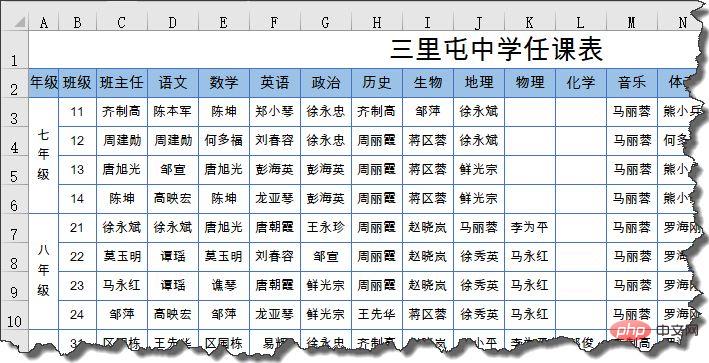
Nama guru diedarkan dalam berbilang baris dan lajur Bagaimana kita boleh mengeluarkan senarai bukan pendua dengan cepat?
Langkah 1: Sisipkan Jadual Pangsi
Tekan kekunci Alt D P mengikut urutan untuk memaparkan Wizard Jadual Pangsi dan pilih "Kawasan Data Berbilang Gabungan".
Perhatikan julat apabila memilih kawasan Baris pertama ialah tajuk subjek setiap lajur Pada masa yang sama, lajur paling kiri tidak boleh mengandungi nama yang akan diekstrak, jadi pemilihan sebenar bermula dari B2 dan pilih ke kanan dan ke bawah.
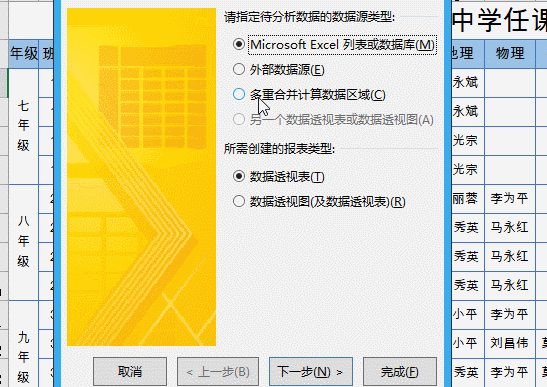
Langkah 2: Laraskan reka letak medan
Dalam senarai medan jadual pangsi, tukar "Baris", "Lajur" dan "Halaman 1" mengikut urutan Seret ke luar senarai medan dan seret "Nilai" ke label baris:
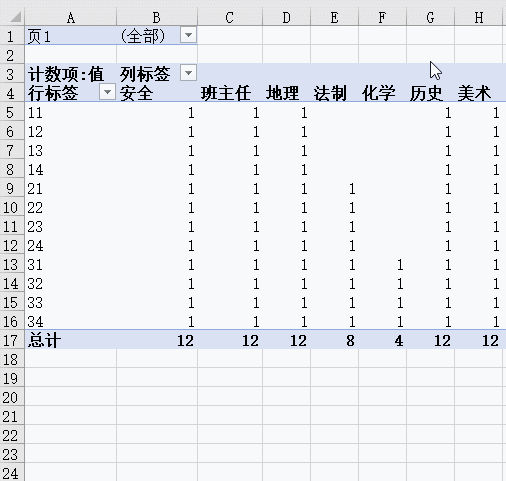
Langkah 3: Padamkan jumlah
Akhir sekali klik butang penapis untuk keluarkan "(Kosong)" dipaparkan.
Klik kanan jumlah sel jadual pangsi → Padamkan jumlah.
OK:
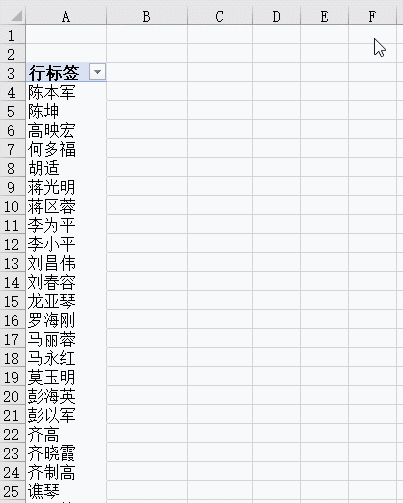
Cadangan pembelajaran berkaitan: tutorial cemerlang
Atas ialah kandungan terperinci Cara cepat mengekstrak berbilang baris dan lajur butiran kakitangan dalam Excel. Untuk maklumat lanjut, sila ikut artikel berkaitan lain di laman web China PHP!
Artikel berkaitan
Lihat lagi- Bagaimana untuk menyalin kumpulan fail yang ditentukan ke folder dalam Excel
- Ringkasan dan perkongsian gabungan fungsi yang biasa digunakan dalam Excel
- Mari kita bincangkan tentang cara menggunakan bahasa C tulen untuk membaca dan menulis EXCEL
- Gunakan grid Excel untuk melaksanakan carta kemajuan projek
- Semak data dengan mudah di bawah sebarang syarat dalam Excel

